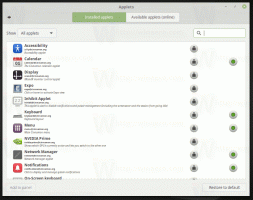Uzyskaj kompilację 22478 nowych emotikonów w systemie Windows 10 i Windows 11
Oto, jak uzyskać nowe emoji z Windows 11 build 22478 w Windows 10 i Windows 11. Począwszy od Dev build 22478, Microsoft wprowadził zestaw nowych emotikonów, które są bardziej kolorowe i fantazyjne. Jeśli nie chcesz korzystać z niestabilnych kompilacji przedpremierowych, możesz już teraz zainstalować nowe emotikony.
Reklama
Microsoft wprowadził obecne emoji w Windows, Office i innych produktach około 10 lat temu. Wykonane są w stylu 2D, co doskonale wpisuje się w realizowaną wówczas przez firmę koncepcję interfejsu Metro. Ale od tego czasu minęło dużo czasu. Metro zostało zastąpione przez Fluent Design, więc firma zaktualizowała emotikony.
Oto jak wyglądają.

Jednak pojawiają się tylko w najnowszej wersji deweloperskiej systemu Windows 11. Stabilne wersje Windows 11 i Windows 10 wciąż zawierają stary zestaw emotikonów.
Aktualne emoji w Windows 11 Stabilny i Windows 10.

Zaktualizowany emotikon.

Na szczęście najnowsze emotikony można łatwo uzyskać zarówno w systemie Windows 11, jak i Windows 10. Wystarczy zaktualizować czcionkę emoji do wersji 1.32.
Zainstaluj nową emotikonę Build 22478 w systemie Windows 10 i Windows 11
- Pobierać ten plik czcionki. Jest to plik TTF o wielkości 3 MB.
- Kliknij go dwukrotnie w Eksploratorze plików i zobacz wersję czcionki. Musi być napisane 1.32.

- Teraz kliknij zainstalować w oknie podglądu czcionki.
- Na koniec uruchom ponownie wszystkie aplikacje, z których chcesz korzystać z nowego zestawu emoji.
- naciskać Wygrać + . lub otwórz panel dotykowy i kliknij przycisk emoji. Masz teraz nowe emotikony.

Skończyłeś.
Zwróć uwagę, że nie wszystkie aplikacje Windows obsługują emotikony poprawnie. Na przykład wbudowane edytory tekstu, Notatnik i Wordpad, renderują tylko czarno-białe emoji i nie obsługują kolorowych. Użyj przeglądarki internetowej lub aplikacji Poczta systemu Windows, aby zobaczyć, jak nowe emoji wyglądają w dokumentach i rozmowach.
Pamiętaj, że nowa czcionka emoji zostanie zainstalowana na użytkownika. Oznacza to, że tylko Twoje konto użytkownika może z nich korzystać. Aby były dostępne dla wszystkich użytkowników, czcionka musi znajdować się w folderze c:\windows\fonts. Nie radzę instalować go tam i nadpisywać istniejący plik. W przeciwnym razie na wszelki wypadek trudniej będzie pozbyć się nowego emoji.
Oto, jak wrócić do wbudowanych emotikonów systemu Windows 10 lub Windows 11.
Przywróć domyślne emotikony
- naciskać Wygrać + i otworzyć Aplikacja Ustawienia.
- Nawigować do Personalizacja > Czcionki.
- Znajdź czcionkę Emoji na liście zainstalowanych czcionek i kliknij ją.

- Na następnej stronie kliknij Odinstaluj przycisk.

Spowoduje to przywrócenie domyślnego zestawu emotikonów w systemach Windows 10 i Windows 11.
Otóż to.